在日常使用手机的过程中,我们经常会遇到需要安装APK文件的情况,虽然在手机上直接安装APK文件非常简单,但有时我们可能更希望通过电脑来完成这一操作。电脑又该如何给手机安装APK文件呢?接下来我们将详细介绍电脑安装手机APK文件的方法和步骤。无论是为了方便管理文件还是解决手机空间不足的问题,通过电脑安装APK文件都是一个不错的选择。
电脑怎样给手机安装APK文件
具体方法:
1.工具安装
一般工具安装可以在电脑上下载任一种手机助手,用来连接手机。且手机上的usb调试功能要打开
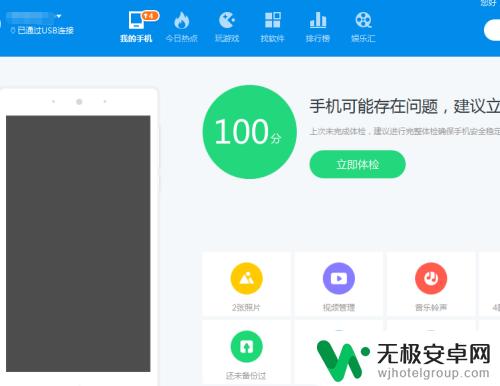
2.连接手机成功后, 选择要安装的apk文件。右击 ,选择“安装到手机”进行安装
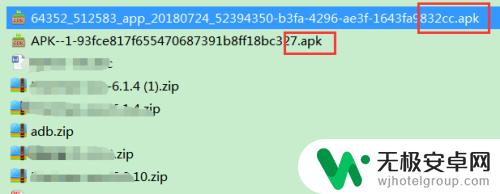
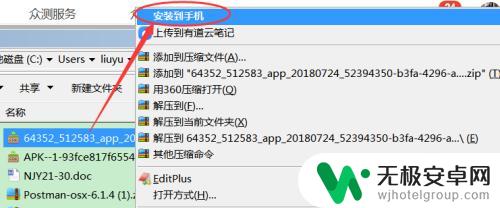
3.开始安装后,会自动打开手机助手的工具界面,发送进度与安装进度都会直观显示。安装完成后会提示“安装成功”
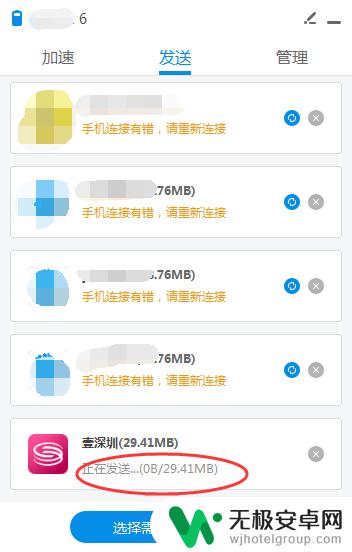
4.命令安装
首先,打开运行窗口。输入cmd进入dos窗口,同时电脑上提前安装好adb工具。
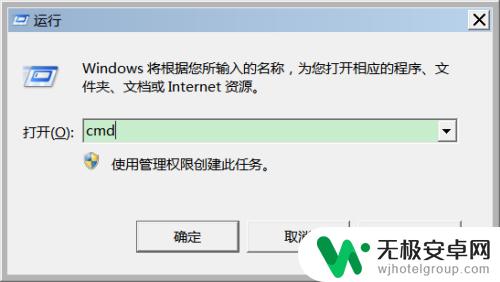
5.确认手机已连接成功后,输入如下命令,adb install apk文件名。回车。过几分钟后,会显示出success ,则代表安装成功。
若显示安装失败的话,查看失败原因重新安装 。
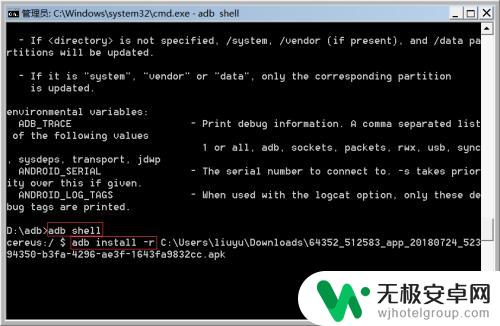
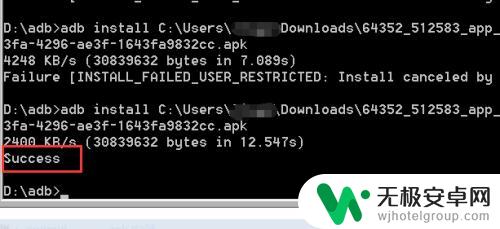
6.需要注意的是,一般手机上的“允许usb安装应用”是关闭状态。用来防止恶意软件的安装 。我们从电脑上安装前要先打开这个开关,安装完成后关闭掉。
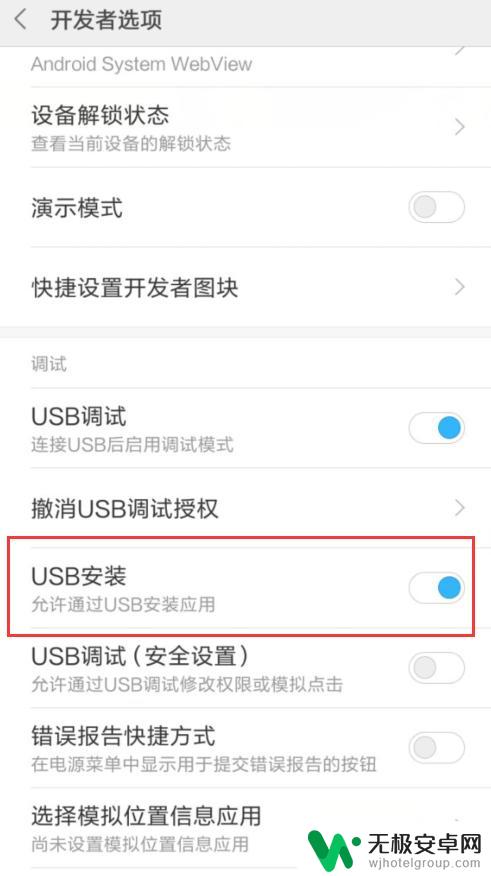
以上就是电脑安装手机apk的全部内容,如果还有不清楚的地方,可以按照以上步骤来操作,希望这些方法能够帮助到大家。










